
时间:2020-07-02 13:05:52 来源:www.win10xitong.com 作者:win10
有网友来反映说他用电脑的时候会遇到Win10同步邮件时出现错误0x80c8043e的情况,就前来向小编求助,这个问题非常棘手,要是没有丰富的经验遇到Win10同步邮件时出现错误0x80c8043e就不知道该怎么办了,想自己学习一下解决Win10同步邮件时出现错误0x80c8043e的问题我们就一起来往下看,大家跟着小编的步伐操作:1、通过Powershell解决(官方)2、卸载KB3081436更新(用户自发)就能够轻松的解决了,下面就由小编给大家细说Win10同步邮件时出现错误0x80c8043e的处理举措。
具体方法如下:
1、通过Powershell解决(官方)
在Cortana搜索栏输入Powershell后,在第一个结果处点击右键选择“以管理员身份运行”,然后输入以下命令后回车:
Get-appxprovisionedpackage –online | where-object {$_.packagename –like “*windowscommunicationsapps*”} | remove-appxprovisionedpackage –online
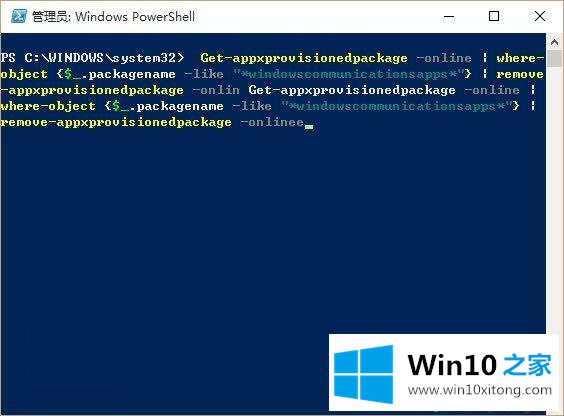
运行完毕后,在商店中重新下载并安装《邮件和日历》应用即可。当然,如果这种方式不管用,可以试试以下“民间方案”。
2、卸载KB3081436更新(用户自发)
这枚补丁就是Win10正式版收到的第二枚累积更新,用来修复该系统存在的各种问题。但补丁本身也给一些用户带来了不少麻烦,比如说无法安装,或者安装之后“节外生枝”,本文提到的0x80c8043e错误就是其中之一。
需要注意的是,这种安全更新能不卸载就不卸载,虽说你可能已经安装好了最近发布的第三枚累积更新补丁KB3081438,但卸载之前的补丁仍然存在一定的风险。特别是如果你第三枚更新安装失败,最好还是尽量别采用这种方式解决《邮件和日历》的同步问题了。
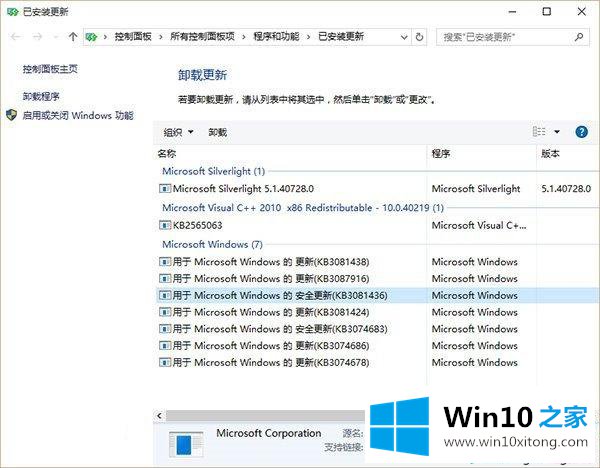
卸载方法很简单,点击设置→更新和安全→高级选项→查看更新历史记录→卸载更新,然后在弹出的窗口中找到KB3081436后,双击卸载即可。
对于初学者来说,处理Win10系统同步邮件时出现错误0x80c8043e问题还是有一定难度的,看完上文教程之后,大家就能轻易解决了。
许多朋友都遇到了Win10同步邮件时出现错误0x80c8043e的问题,只需要按照上面小编说的方法去做,就可以解决,今天的内容到这里就结束了,如果你还需要下载电脑系统,请继续关注本站